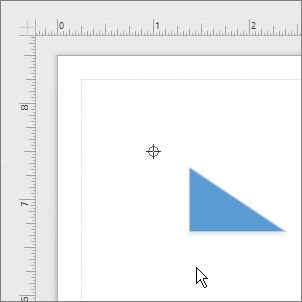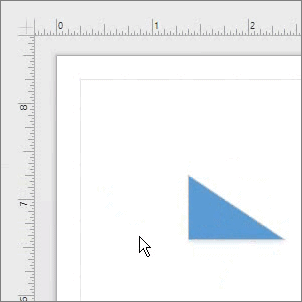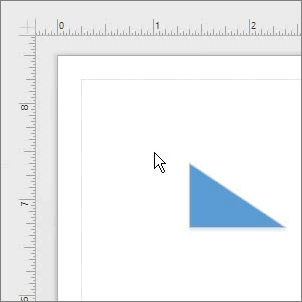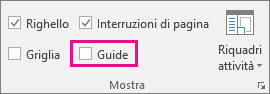Usare le guide per allineare e disporre le forme nel disegno. Posizionare innanzitutto le guide e i punti di guida nel disegno. Associare quindi le forme alle guide o allinearle ai punti di guida.
Posizionare le guide e i punti di guida nel disegno
-
Per posizionare una guida, trascinarne una dal righello orizzontale o verticale nella pagina di disegno e quindi rilasciare il pulsante del mouse.
-
Per posizionare un punto di guida, trascinare il simbolo di croce dall'intersezione dei due righelli nella pagina di disegno e quindi rilasciare il pulsante del mouse. Mentre viene trascinato, il punto di guida ha l'aspetto di due linee incrociate di colore blu.
-
Per eliminare una guida o un punto di guida, selezionare l'elemento e quindi premere CANC.
-
Per nascondere le guide, selezionare la casella di controllo Guide nel gruppo Mostra della scheda Visualizza.
Associare una forma a una guida
Trascinare la forma verso la guida. Un punto di connessione sulla forma verrà associato alla guida.
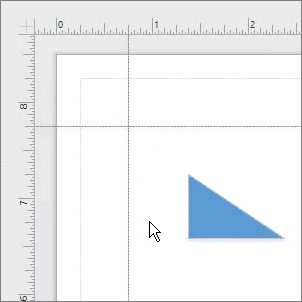
Allineare una forma a un punto di guida
Trascinare la forma in modo che il centro, i punti di manipolazione di selezione o i punti finali della forma vengano associati al punto di guida.